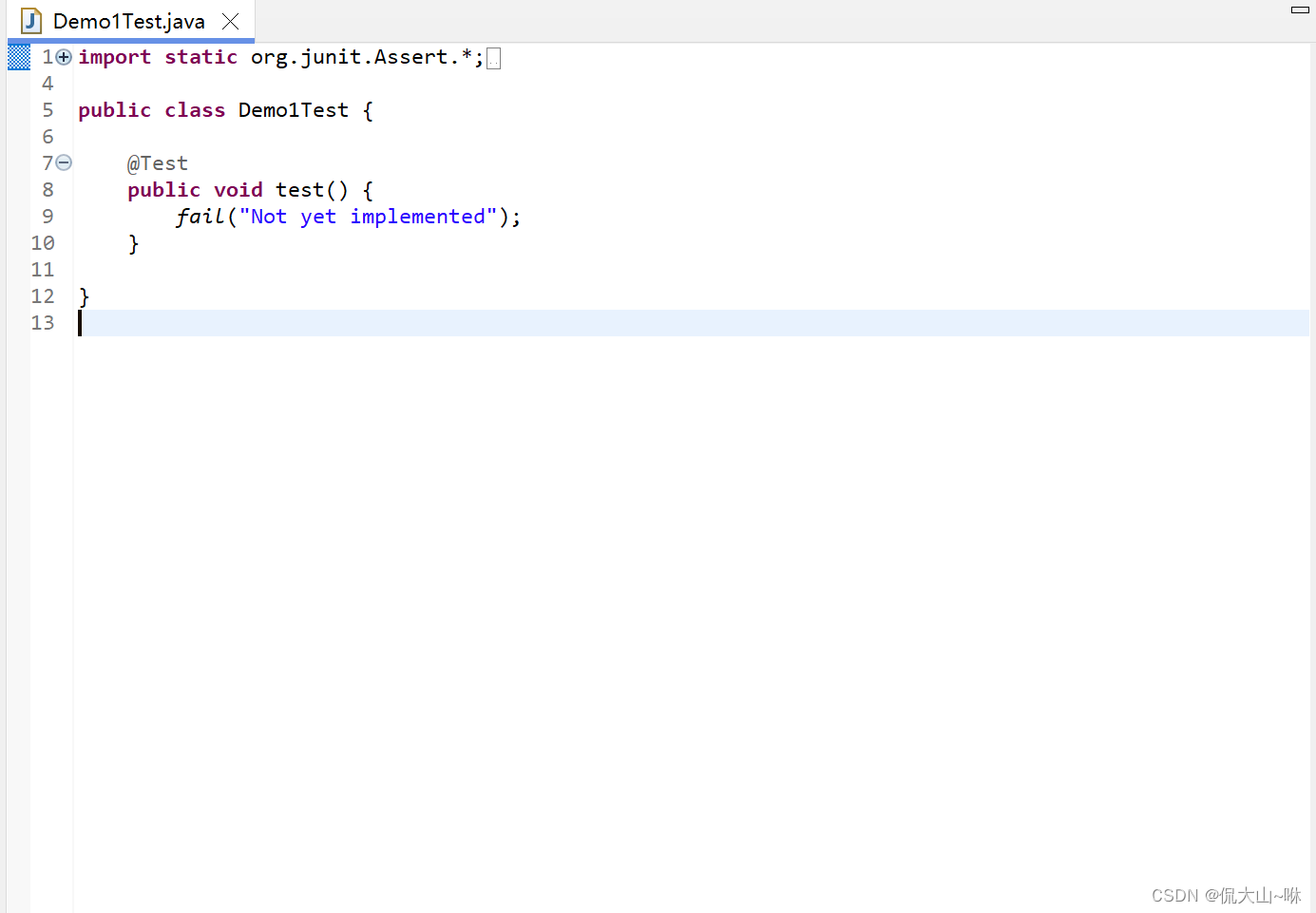题外话:
本篇是新人小白搜索帖子,摸索学习如何下载和导入Junit的jar包并在eclipse下完成配置与使用,是自用的傻瓜式教程,文中如果出现错误或者值得改进的地方,非常欢迎各位提出!!!
链接1:Junit下载地址
链接2:org.hamcrest-library-1.3.jar下载地址
一、下载Junit的jar包(以下下载均为Junit4版本)
1.点击链接1,点击下载
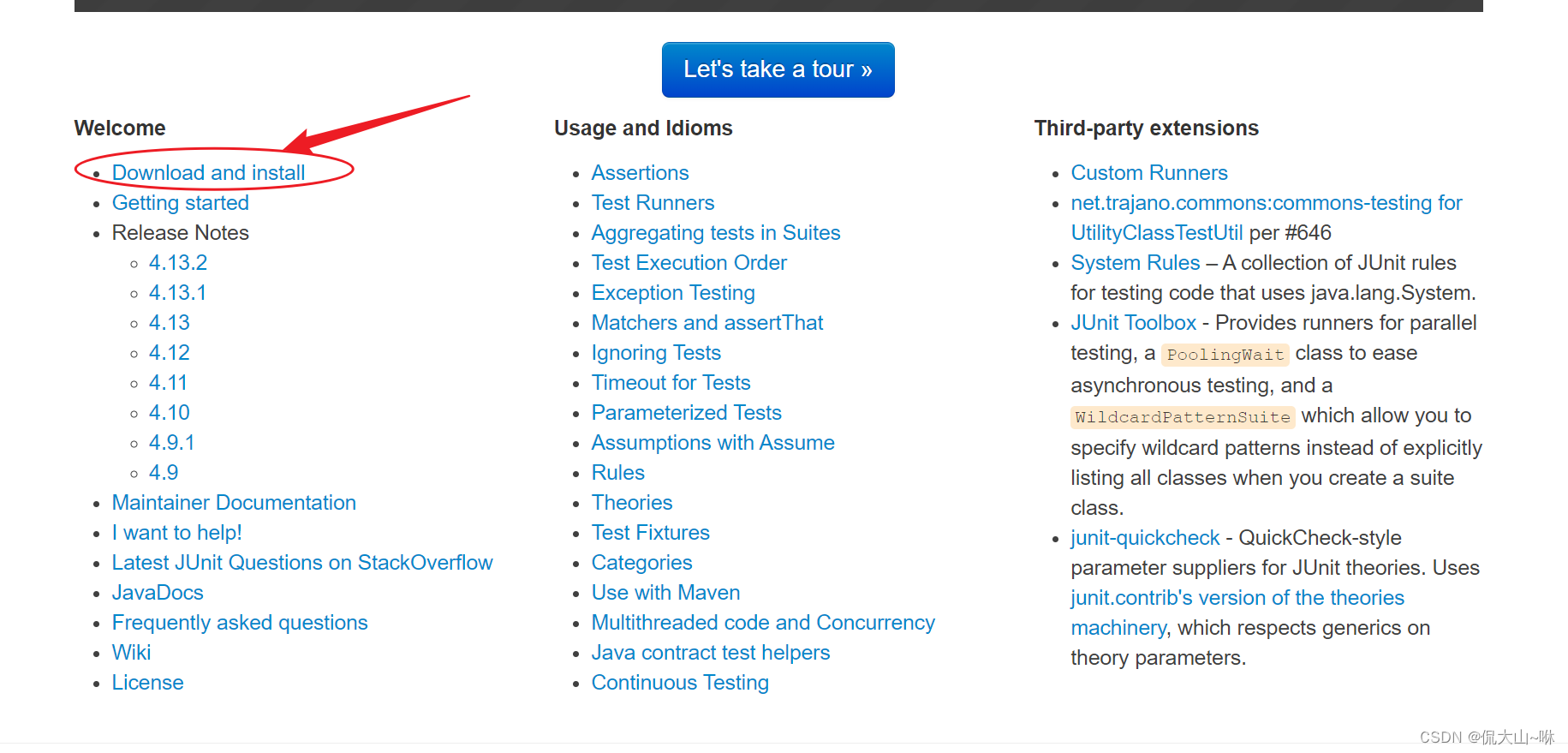
2.下载junit.jar包
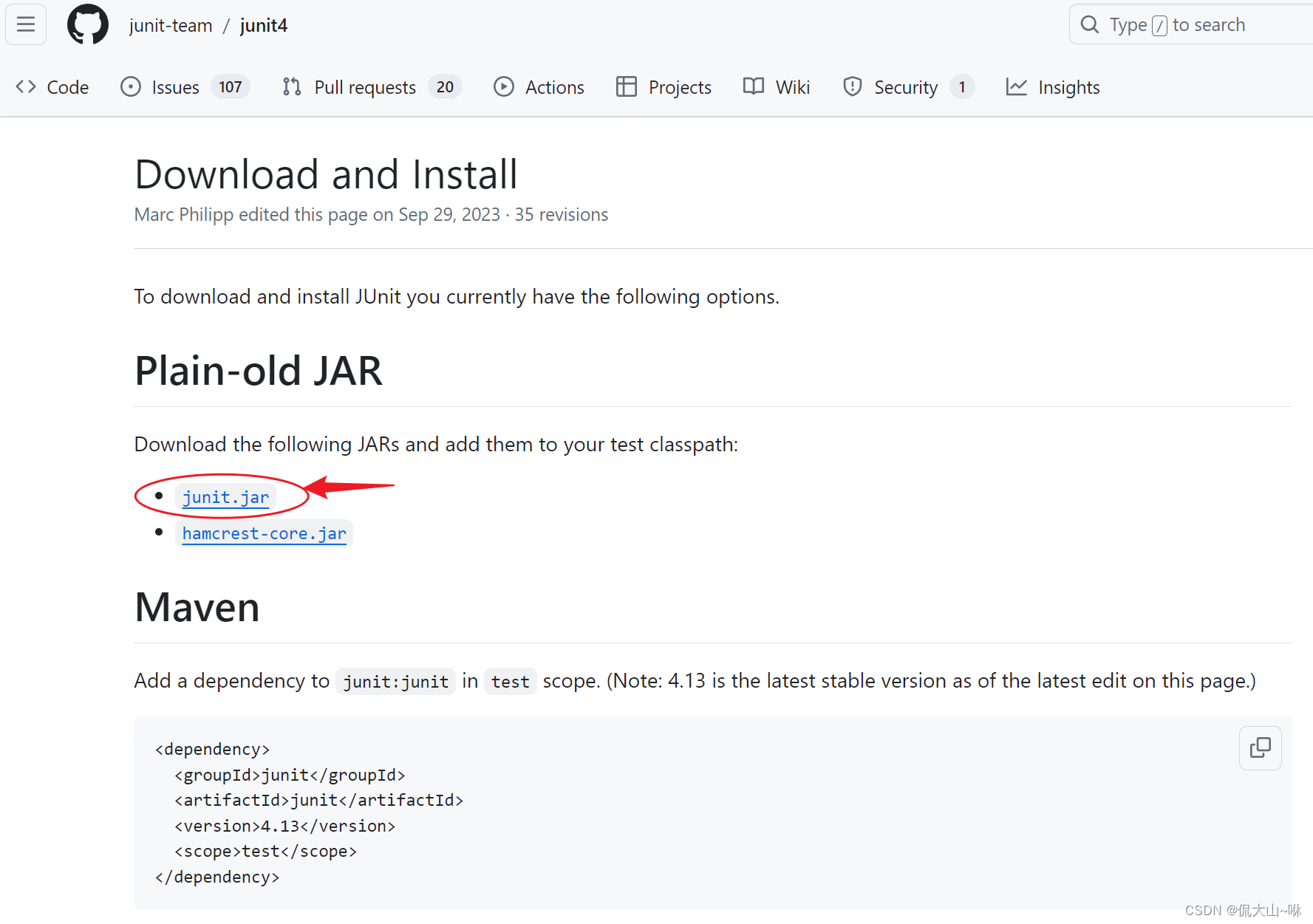
3.下载 junit-4.12-javadoc.jar(文档),junit-4.12-sources.jar(源码),junit-4.12.jar
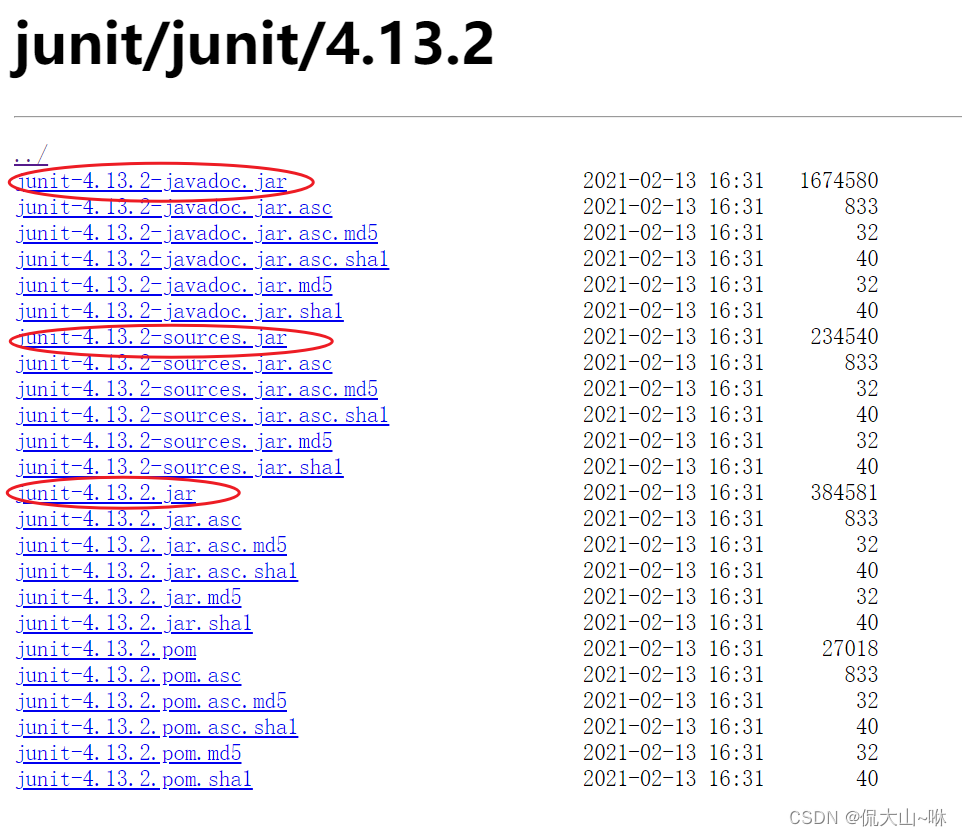
4.返回上一页,下载hamcrest-core.jar包
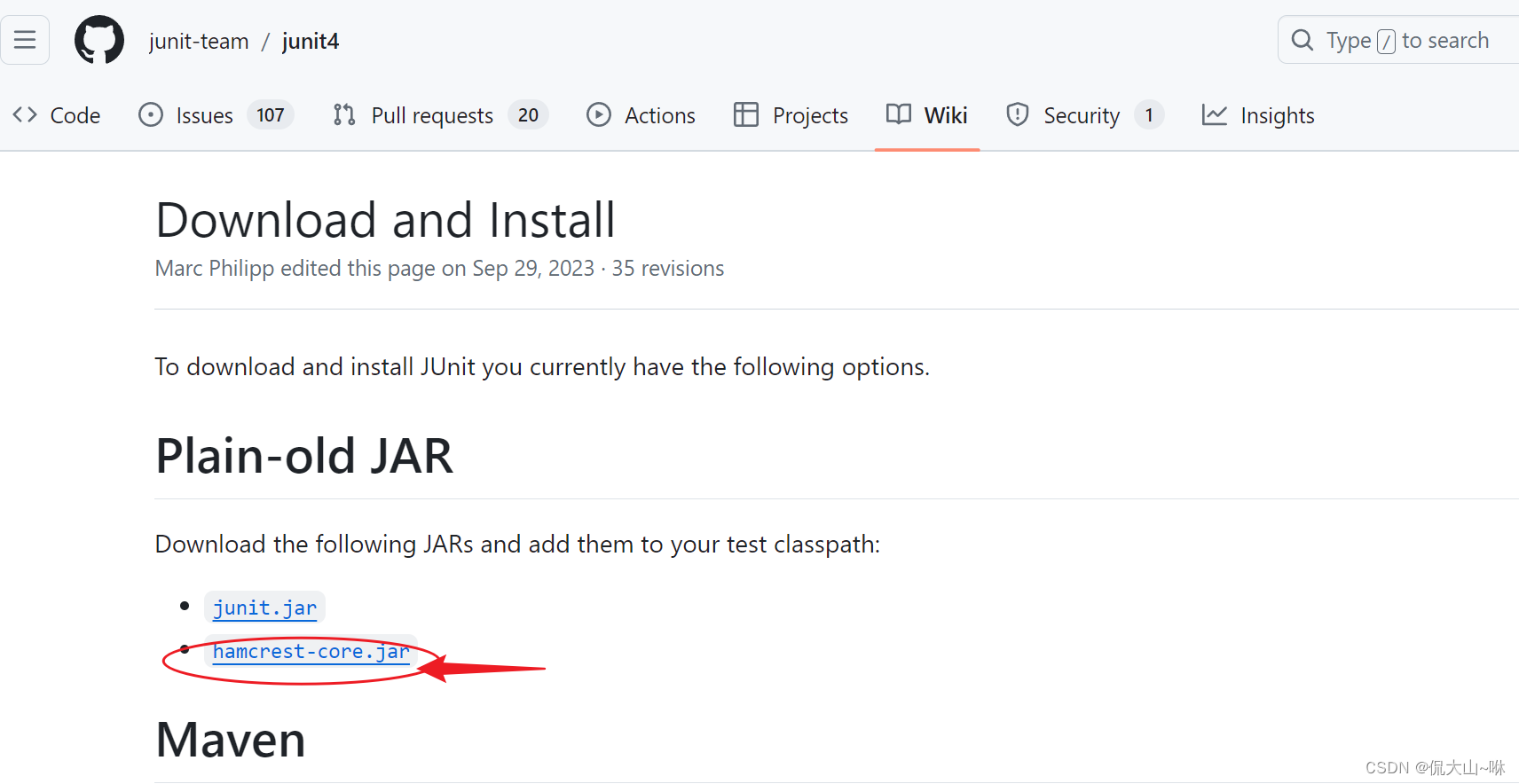
5.下载hamcrest-core-1.3-javadoc.jar(文档),hamcrest-core-1.3-sources.jar(源码),hamcrest-core-1.3.jar
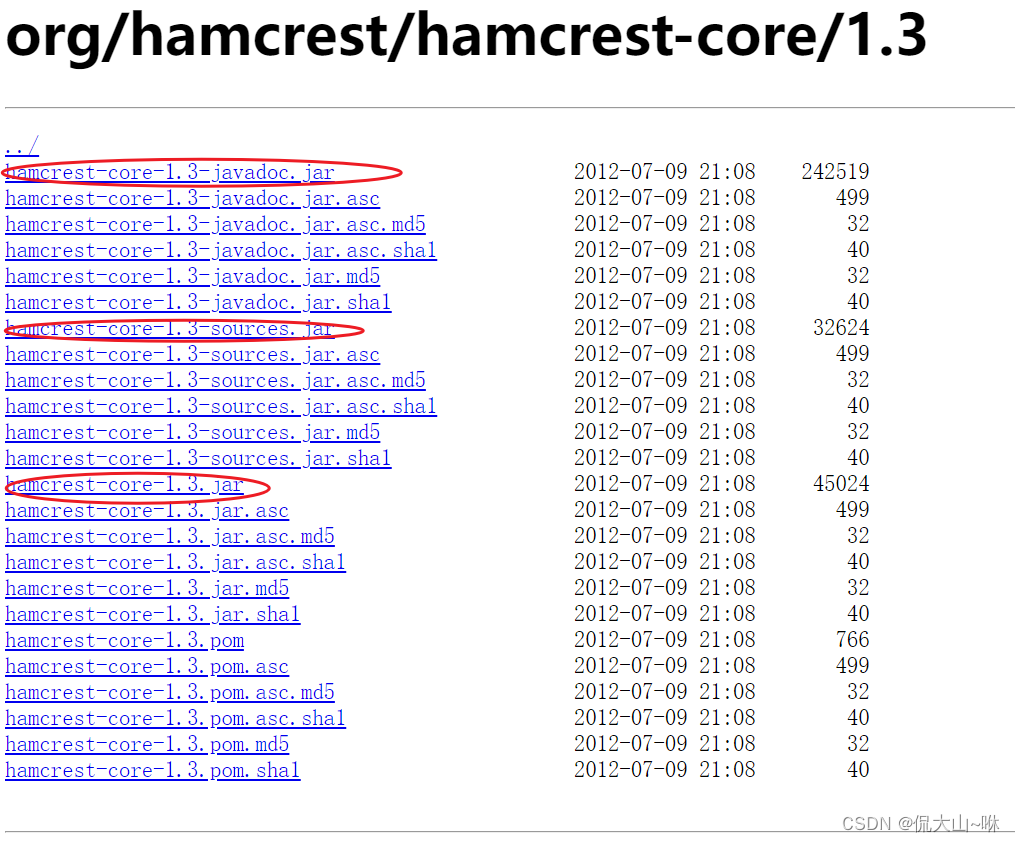
6.点击上文链接2,下载org.hamcrest-library-1.3.jar(后续要用到)
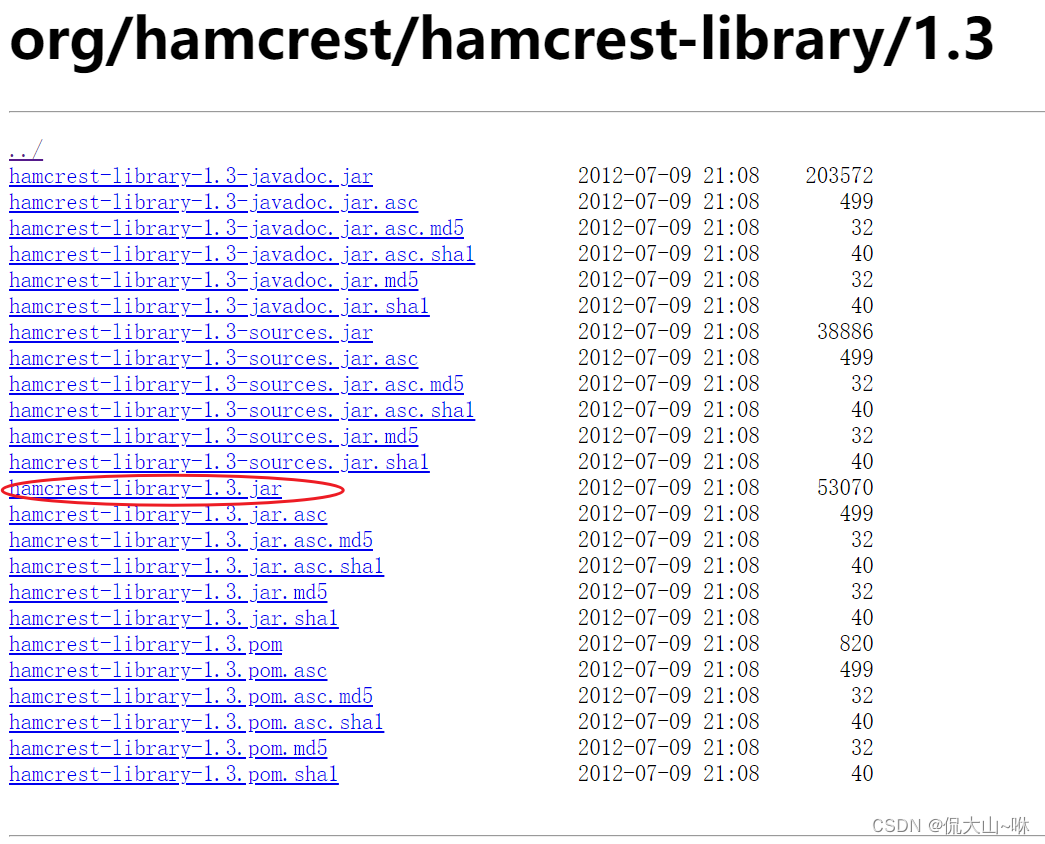
上述所有jar包是我搜索多个帖子总结的下载目录,大家可以全部下载,也可以根据需要下载。
二、eclipse导入jar包
1.创建Junit项目
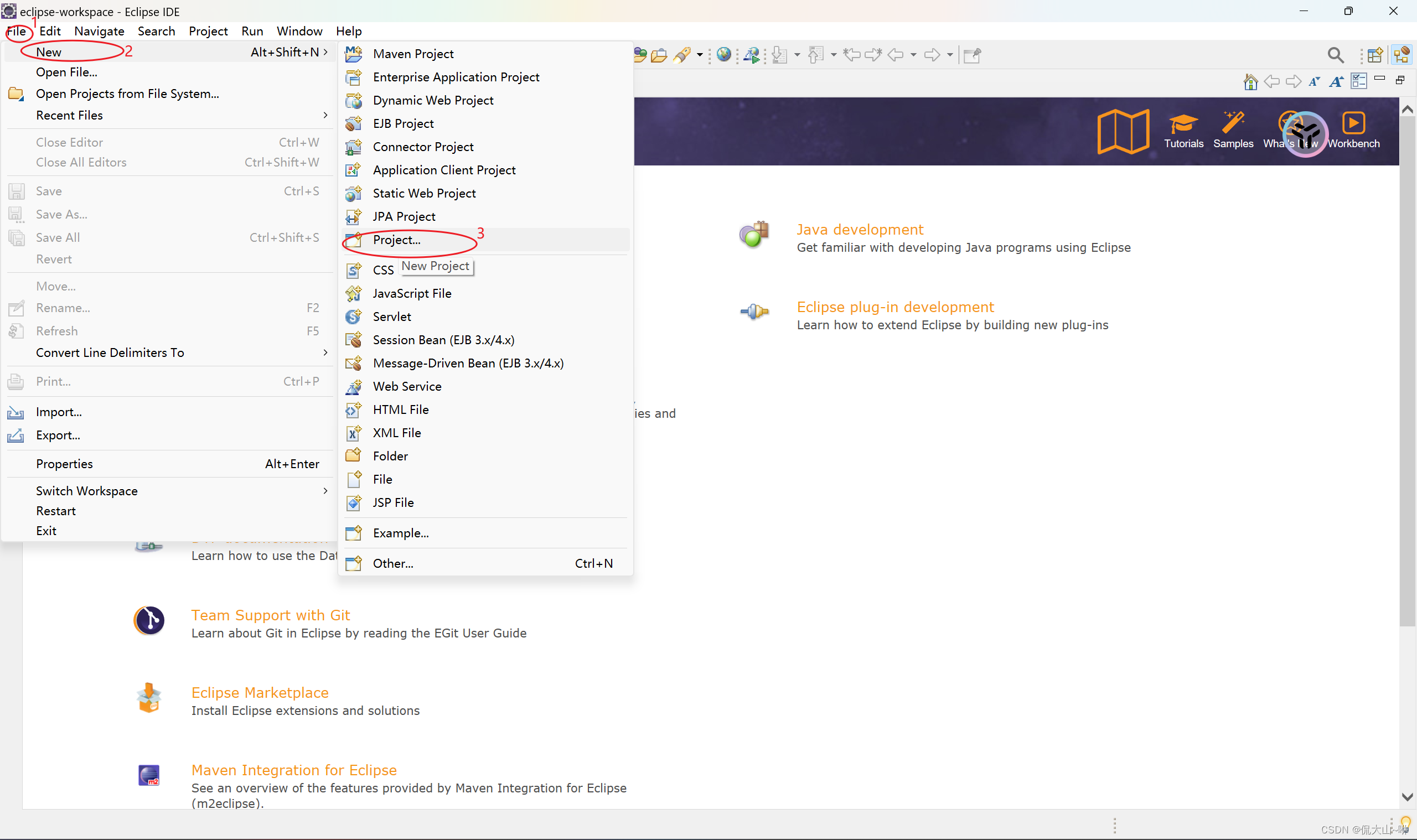
2.选择java项目,点击next
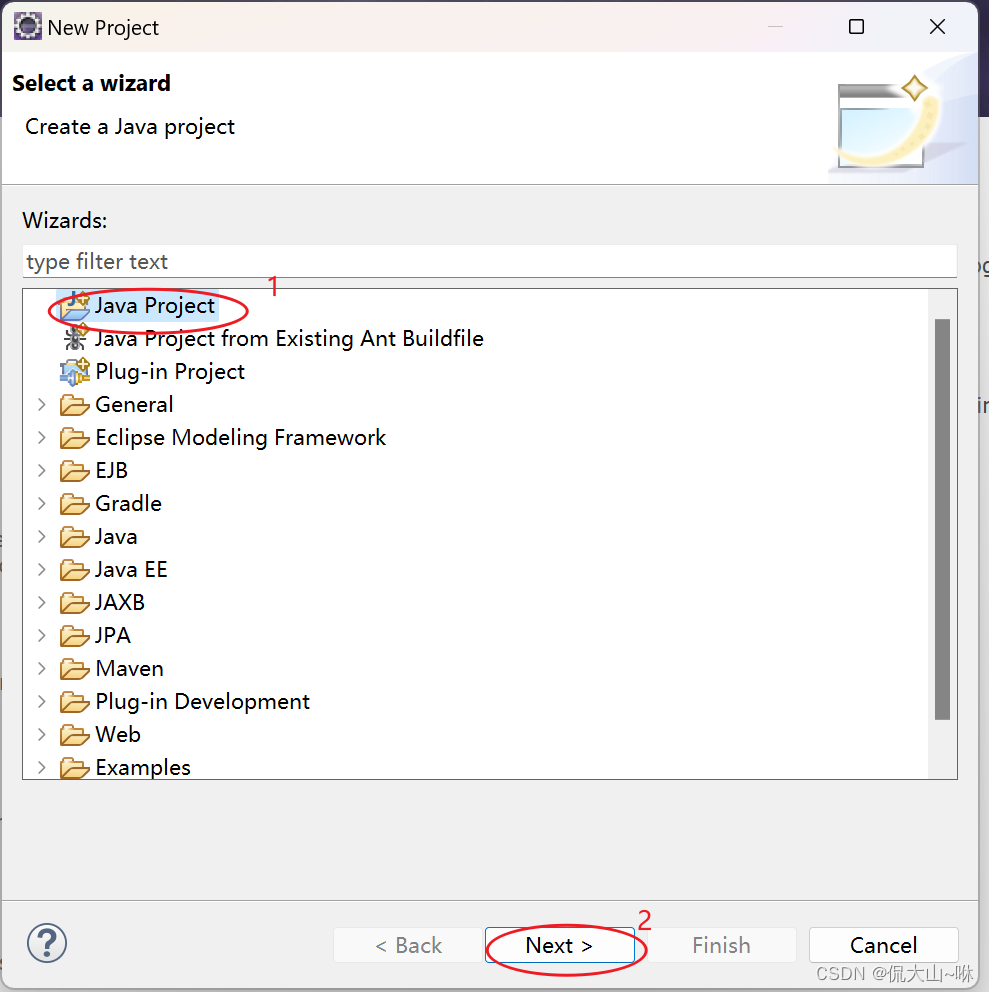
3.输入项目名,选择jre,点击next
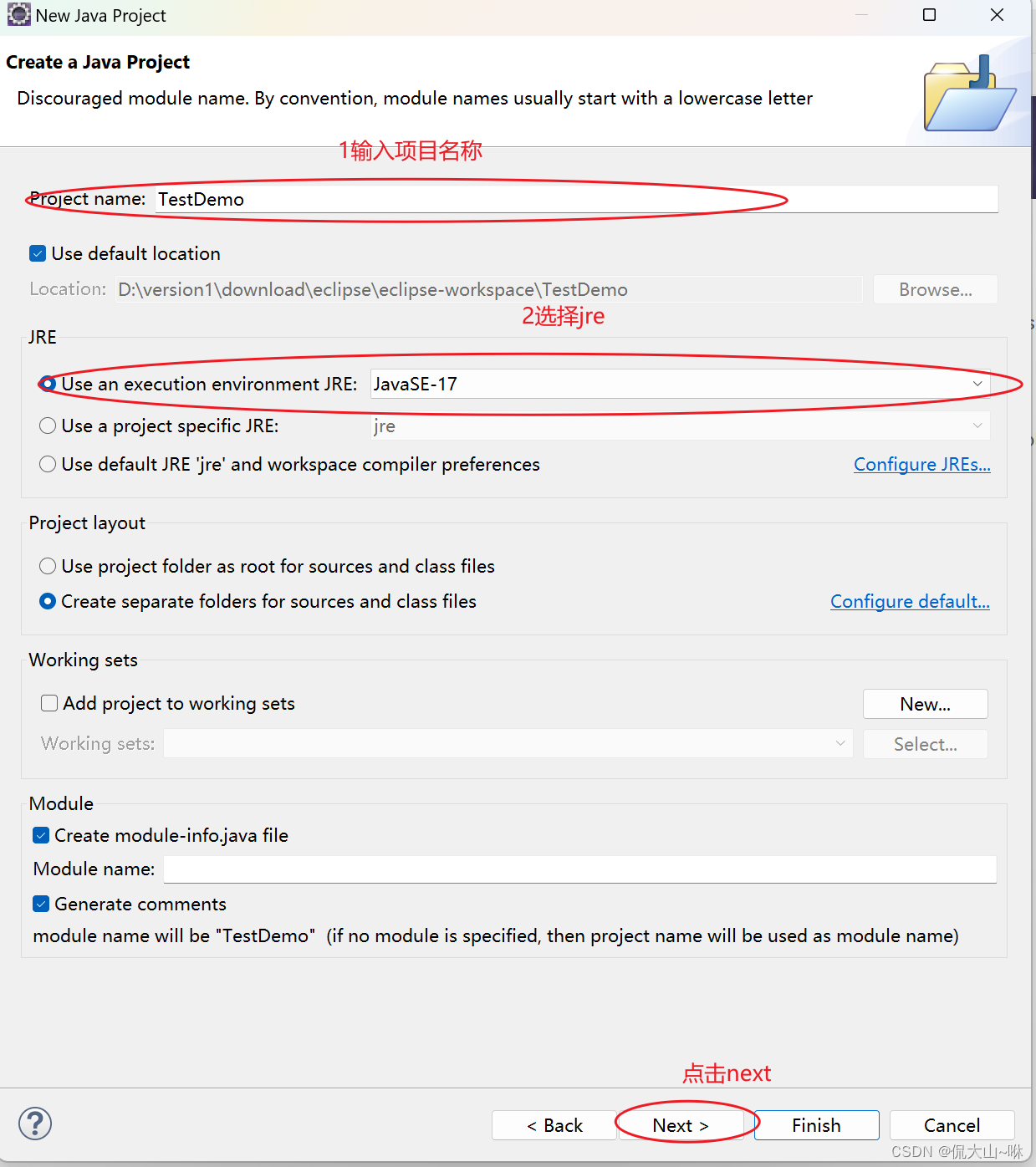
4.选择 Libraries >> Classpath >> Add Extemal JARs

5.添加jar包(我搜到的帖子是关于白盒测试,只要添加这三个jar包。后续其他测试是否需要添加其他jar包?)
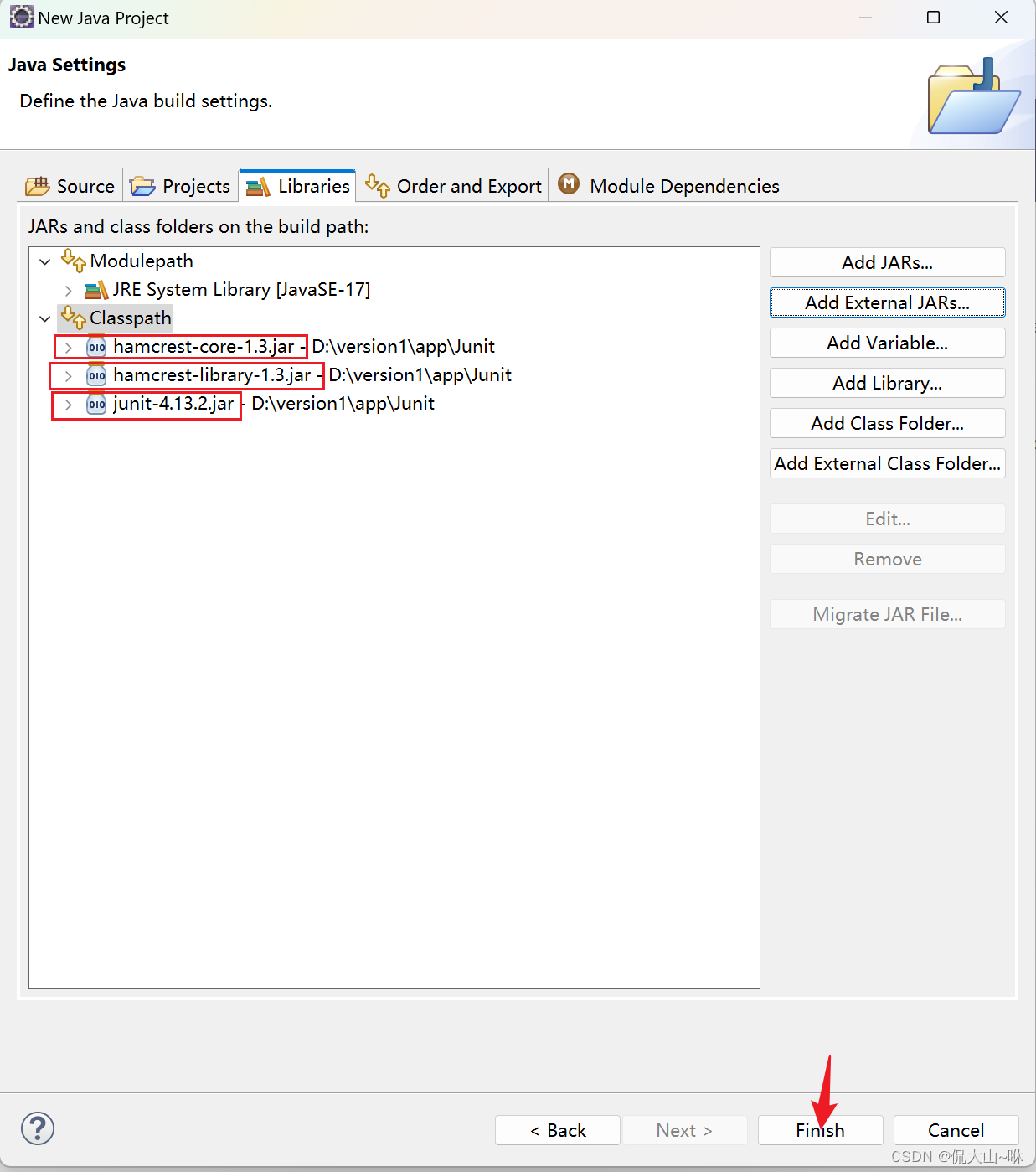
三、建立Junit测试文件夹
1.新建一个文件夹存放junit代码
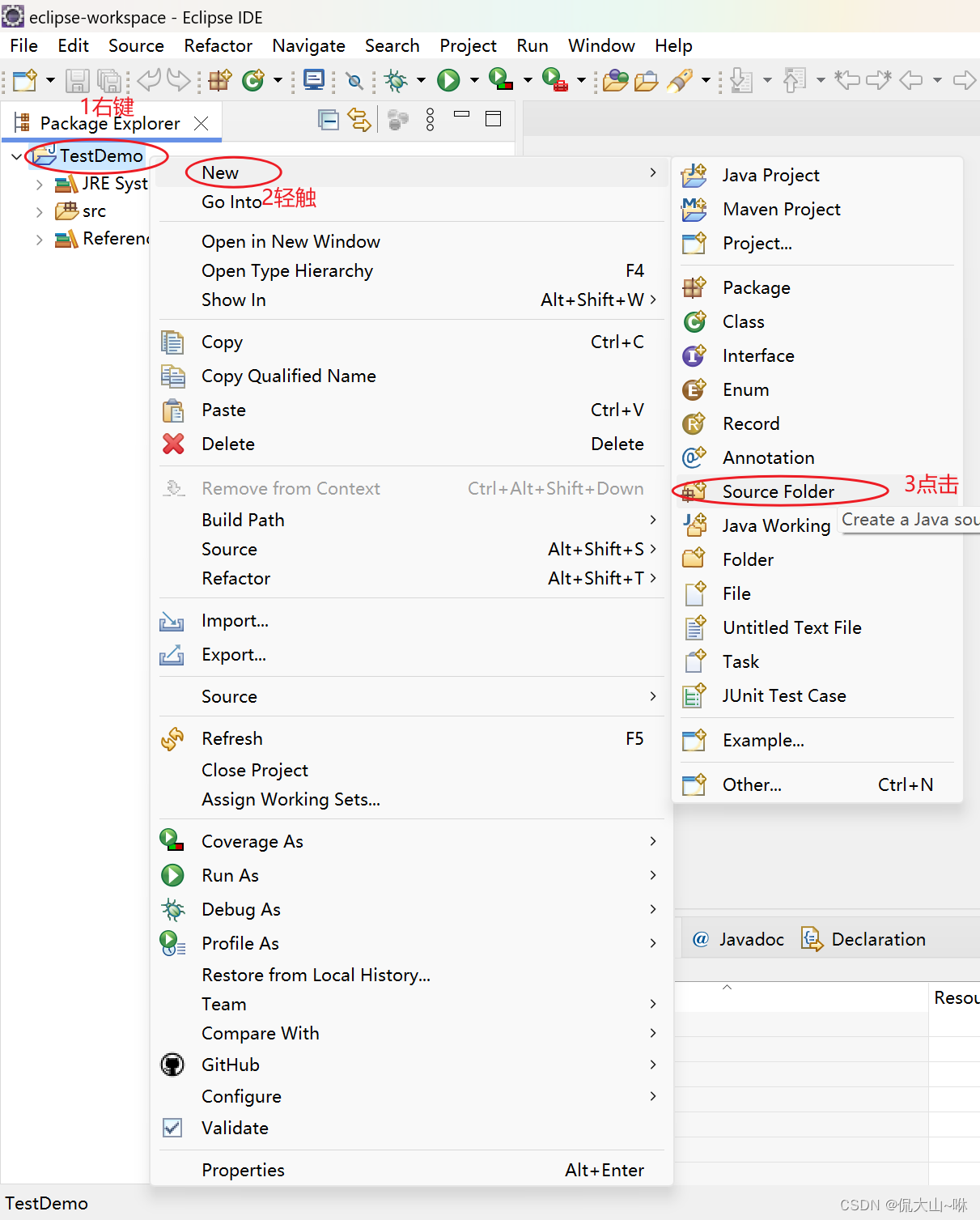
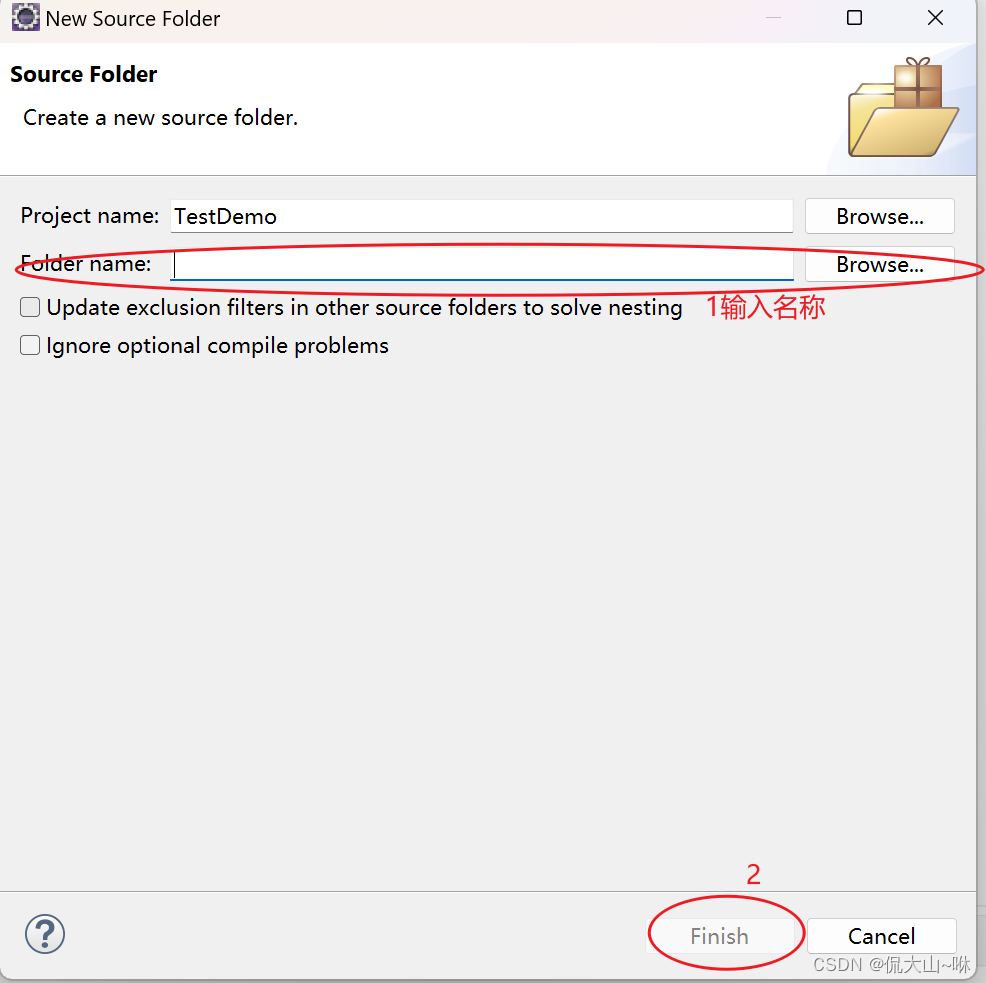
2.在src文件夹下新建一个项目(注意是src!!!不是你刚刚创建的source folder!)
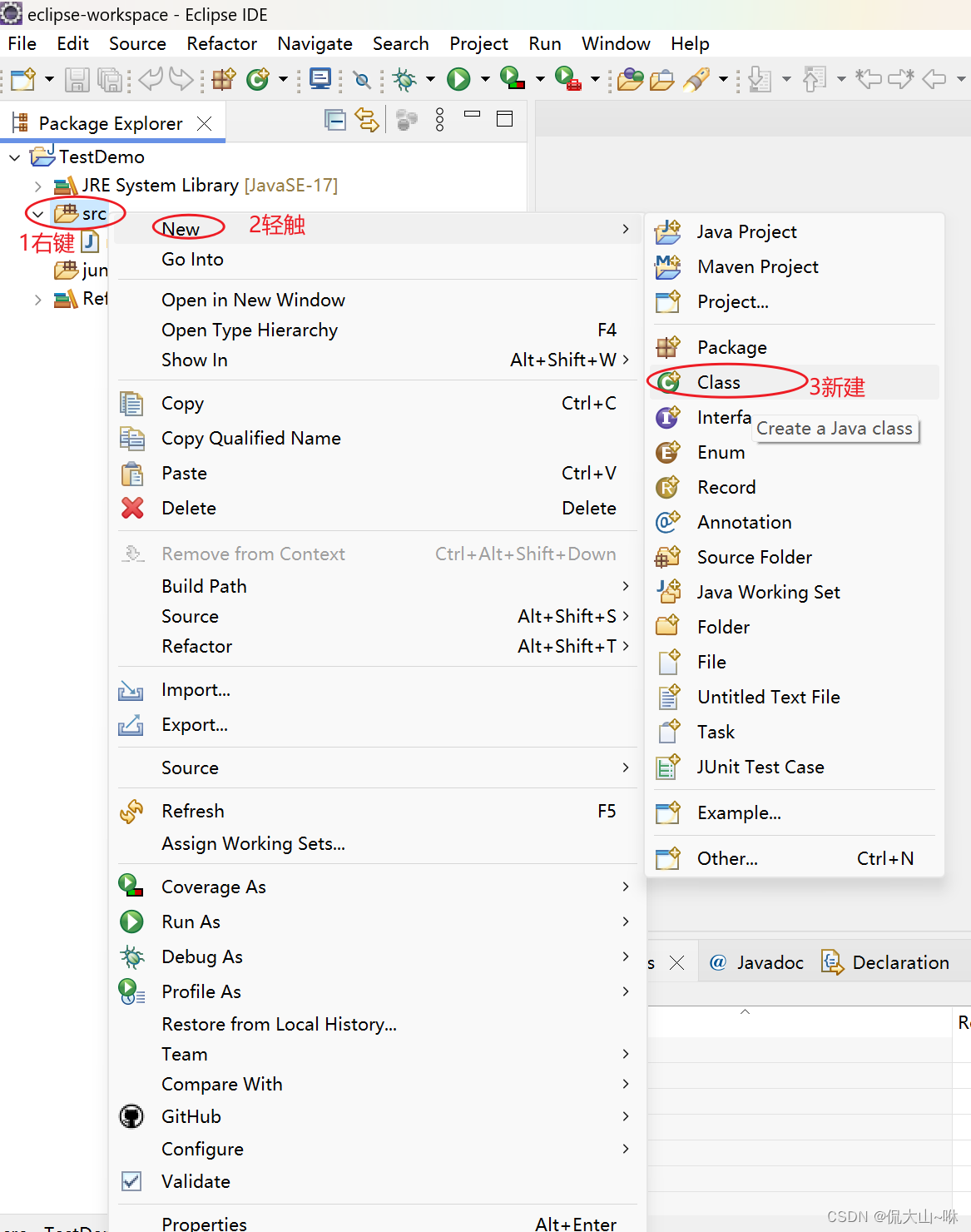
3.在新建class中输入你要被测试的代码,比如下面:
public class Demo1 {
public int div (int a, int b) {
return a / b;
}
}
4-1.右键项目,new一个junit Test Case
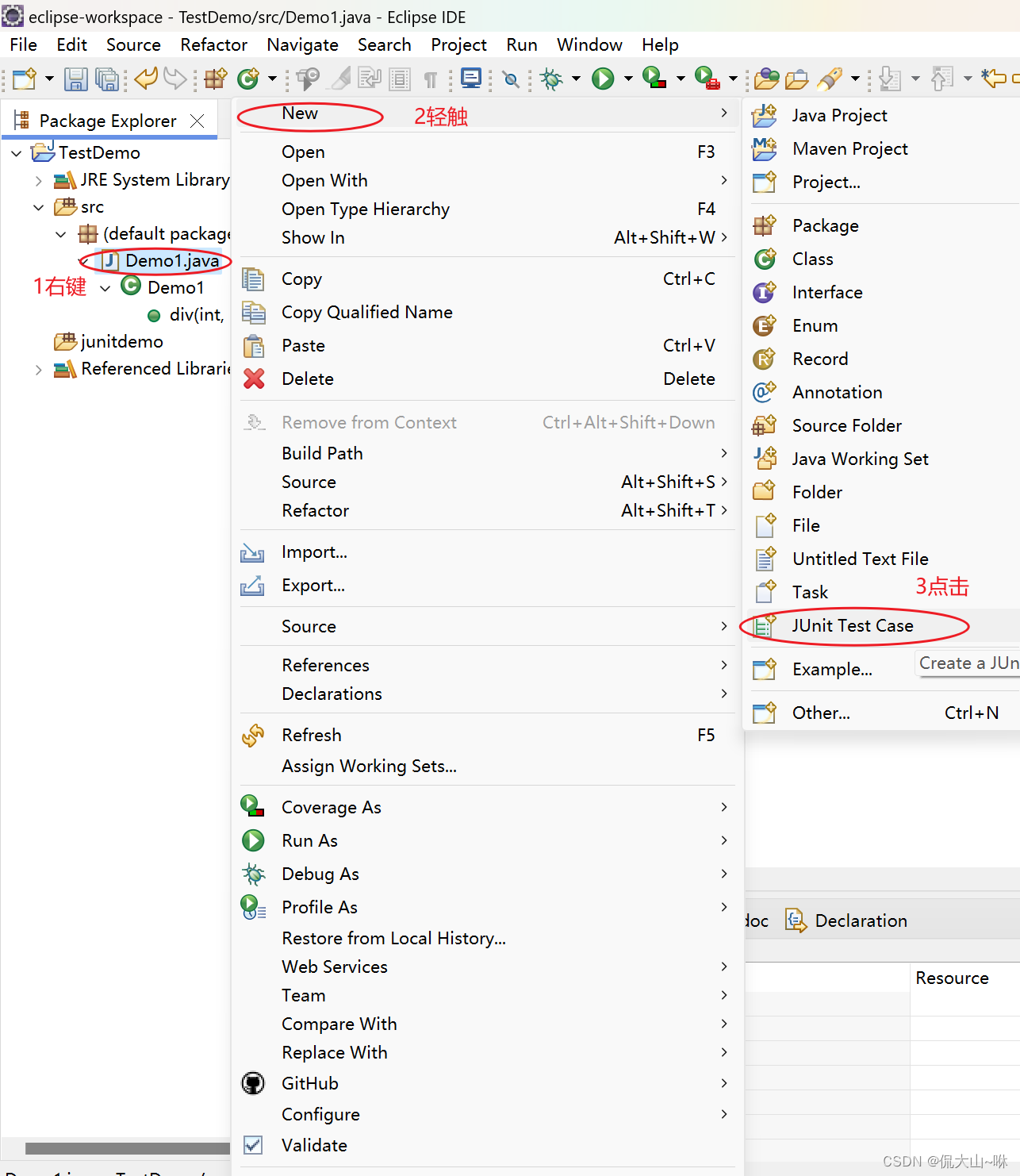
4-2、如果new里面没有junit Test Case,就点击Other
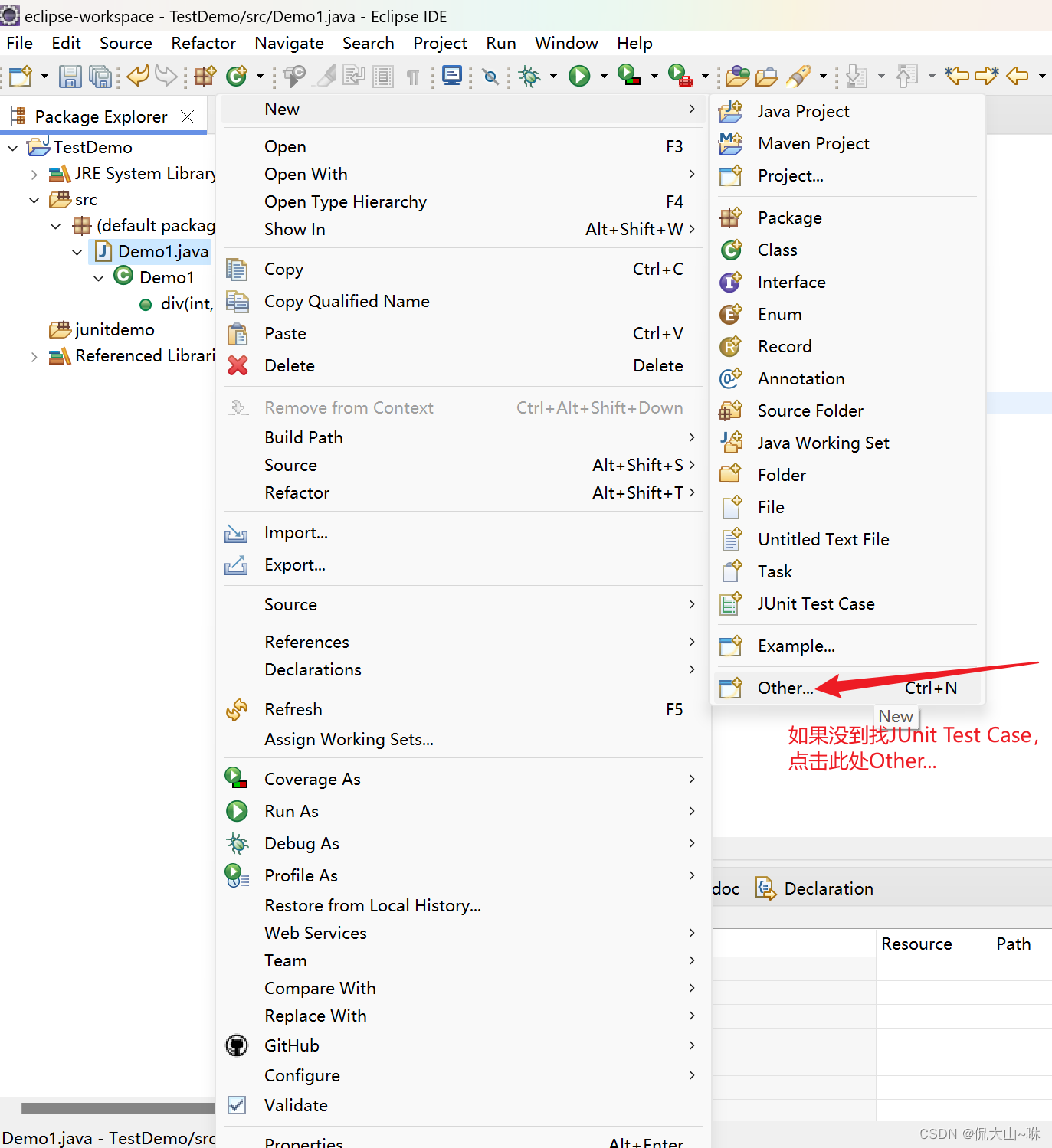
然后点击java>>JUnit>>JUnit Test Case
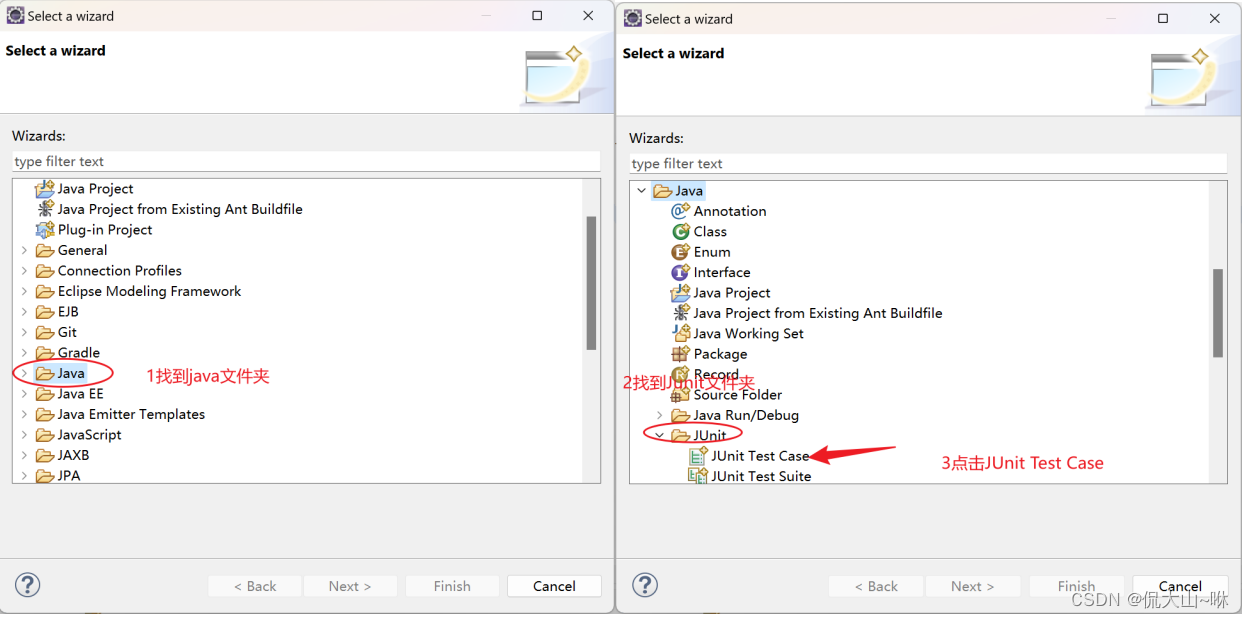
5.因为刚刚下载的是junit4,所以选择junit4,选择目录到我们刚刚建的junit文件夹,选择Finish
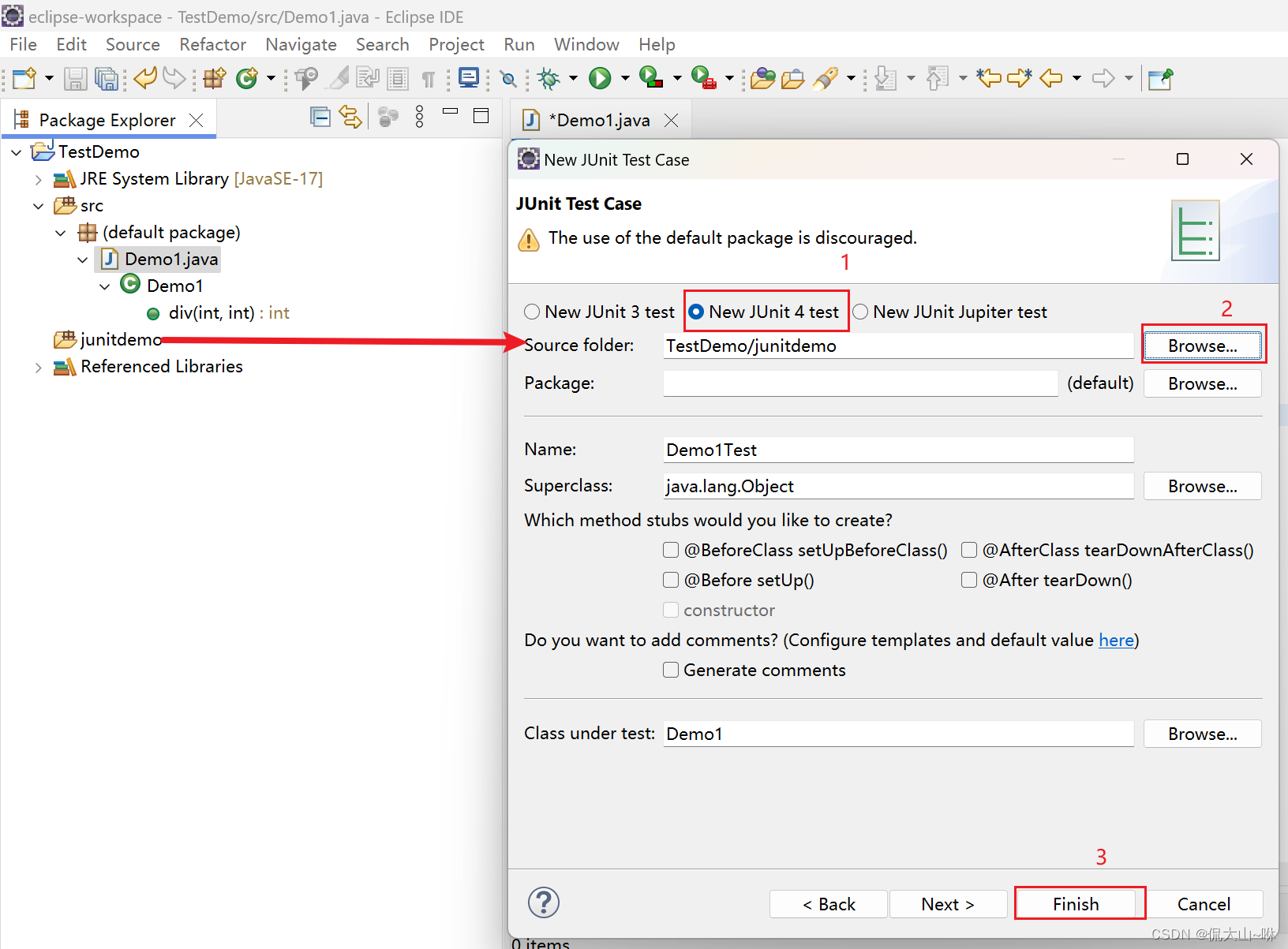
6.紧接着就是在新建的测试类里面写测试代码